Visste du att Google Maps har ett Inkognito-läge, precis som i Google Chrome? Och även här finns legitima skäl att använda privat läge. Som standard, Google Maps håller reda på alla dina rörelser, och det är tillgängligt för Google familjemedlemmar och betrodda kontakter.
Men vad händer om du vill dölja din aktivitet på ett tag? Om du ska någonstans för att köpa en present till din partner, eller om du planerar en överraskning, kanske du inte vill att någon annan ska se den här informationen.
Du kan alltid radera ditt Google Maps plats historia senare, är det bäst om det inte spåras i första hand. Här är hur man använder Google Maps inkognitoläge på din Android-enhet.

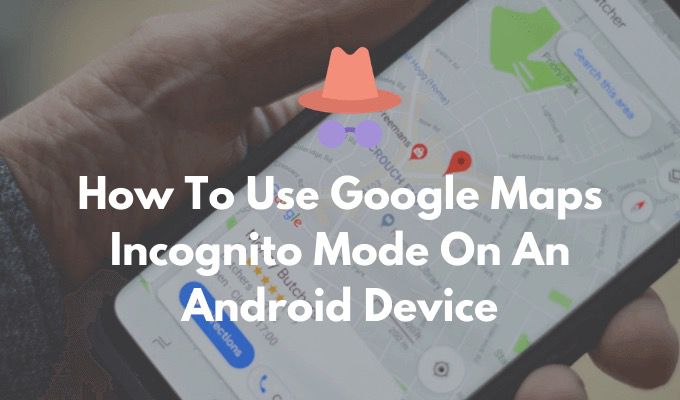
Hur Fungerar Google Maps Inkognitoläge Arbete?
Som vi nämnde tidigare, inkognitoläge är ett privat surfning funktion som är utformad för att skydda din plats (GPS) och söka information på Google Maps. När du aktiverar inkognitoläget i Google Maps omedelbart inaktiverar positionshistoriken funktionen. Appen stannar inspelning där du befinner dig och vad du söker för.
Google Maps kommer inte att spara din webbhistorik eller din sökhistorik. Det kommer inte att skicka dig meddelanden heller. Det kommer inte att uppdatera din delad plats om du har aktiverat funktionen.
Men detta ändrar inte din Google Maps navigation erfarenhet. Du kommer fortfarande att kunna se var du är, kommer du att kunna söka en plats och du kommer att kunna använda Google Maps ” turn-by-turn navigation så väl.

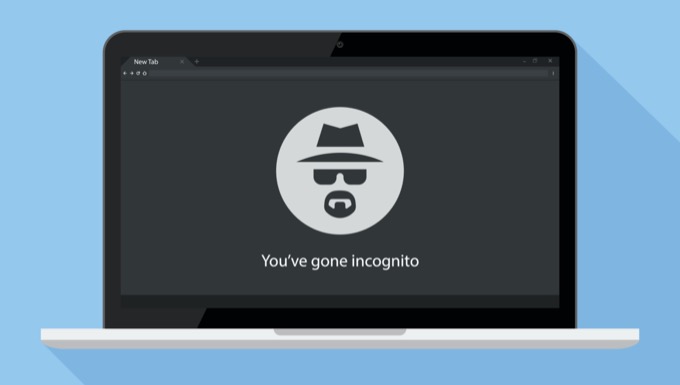
Följande funktioner inte att vara tillgängliga för dig när du är i Google Maps inkognitoläget:
- Pendla
- För Dig
- Läge Historia (Enligt Google, Location Historia kommer att pausas för hela enheten, inte bara Google Maps).
- Platsdelning
- Anmälningar och meddelanden
- Sök historia
- Sök avslutad förslag
- Google Maps Bidrag
- Google Assistant mikrofon i Navigation
- Offline-Kartor
- Ditt Platser
- Media integration
Under navigering, Mikrofon-funktionen i Google Maps kommer inte att fungera, men du kan fortfarande använda “OK Google” – kommandot. Detta kommer att ta upp Google Assistent, och eftersom det inte är en del av Google Maps-appen, att uppgifterna kommer att lagras och kommer vara tillgängliga på ditt konto i Google historia.
Hur för Att Slå på Google Maps inkognitoläge
Nu när du har förstått hur den funktionen fungerar, här är hur du kan använda det på din Android smartphone.
- Öppna Google Maps-appen på din Android-enhet.
- Du kommer att se det välbekanta Google Maps startskärmen med den aktuella platsen. Tryck på din Profil – ikonen i övre högra hörnet av skärmen.
- Nu väljer de att Vända på inkognitoläge alternativ.

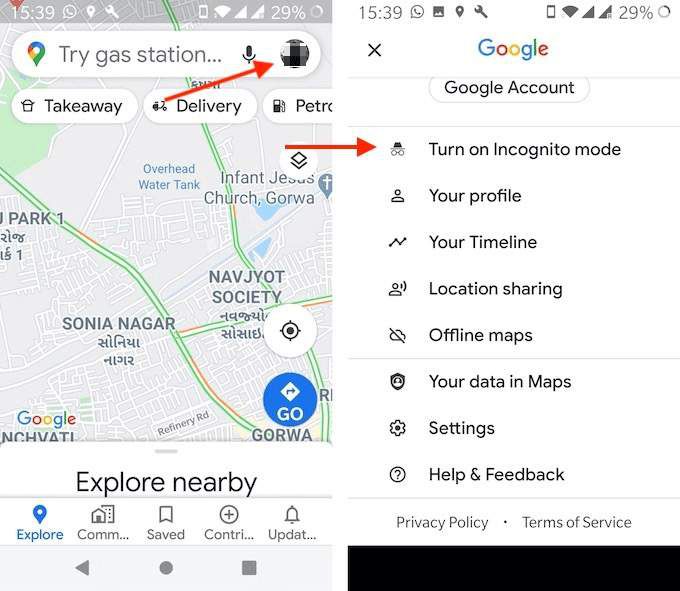
- Google Maps kommer att visa en meny som förklarar funktioner. Här väljer Stäng – knappen.
- Nu kan du se inkognitoläge på ikonen på skärmen och Google Maps-app kommer att starta om.

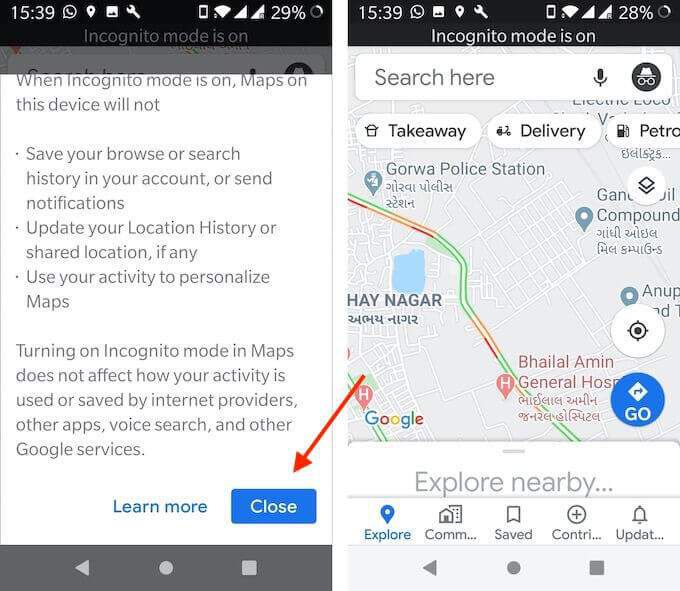
När den startar, du kommer att vara i inkognitoläge. Du kommer att kunna berätta eftersom inkognitoläge ikon kommer att ersätta din Profil ikonen i det övre högra hörnet.
Du kan nu fortsätta att söka och navigera, utan att oroa dig för att registreras.
Hur Du Stänger Av Google Maps Inkognitoläge
När du är klar med din Inkognito eskapader, kanske du vill inaktivera det, och gå tillbaka till standardinställningen (efter alla, Google Maps inkognitoläge har färre funktioner).
- Öppna Google Maps-appen och tryck på den Inkognito – ikonen i övre högra hörnet av skärmen.
- Tryck till på Stäng Av Inkognito-Läge – knappen.

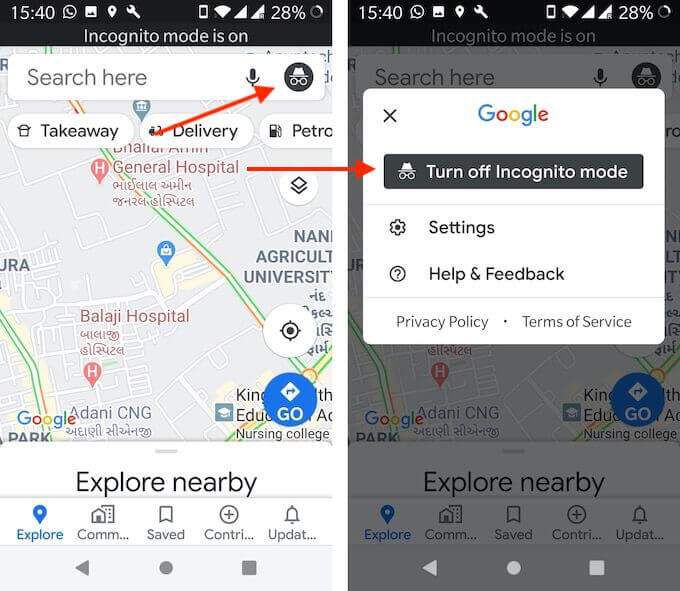
Och precis som att Google Maps-appen kommer att starta, och din bekant Google Maps hem-skärmen kommer att vara tillbaka.
Hur Att Ta Bort Google Maps Historia
Vad händer om du glömmer att aktivera Google Maps Inkognito-läge och du vill dölja eller ta bort aktivitet från Google Maps? Du kan göra detta också, precis som i Google Chrome webbläsare.
Och du kan göra detta direkt från Google Maps-applikationen för Android.
- Öppna Google Maps-appen på din Android smartphone.
- Knacka på Profil – ikonen i övre högra hörnet och välj Inställningar alternativet.

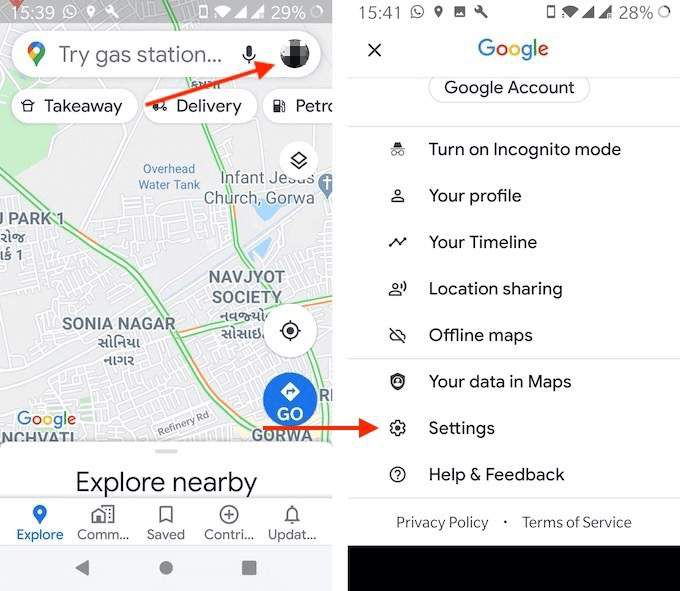
- Här, välj den Karta Historia alternativet.
- Detta kommer att ta upp ett Google-Konto webbsida med en omvänd kronologisk lista över alla dina Google-Kartor och sök historia.
- Du kan bläddra igenom listan för att hitta en viss post. Eller så kan du använda sök-funktionen på topp. Här kan du filtrera genom ett visst datum samt.

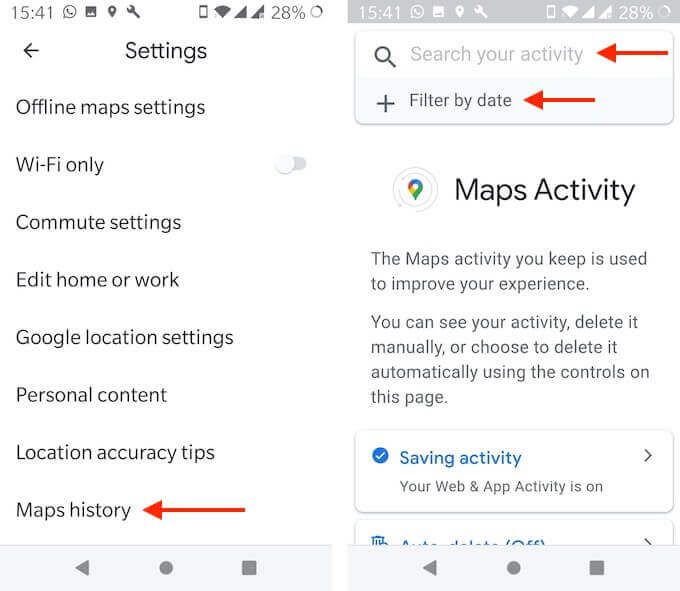
- När du hittar de data som du vill ta bort, tryck på den tre-prickade Meny – knappen och välj Radera alternativ. Tryck till på Stäng – knappen för att fortsätta surfa.

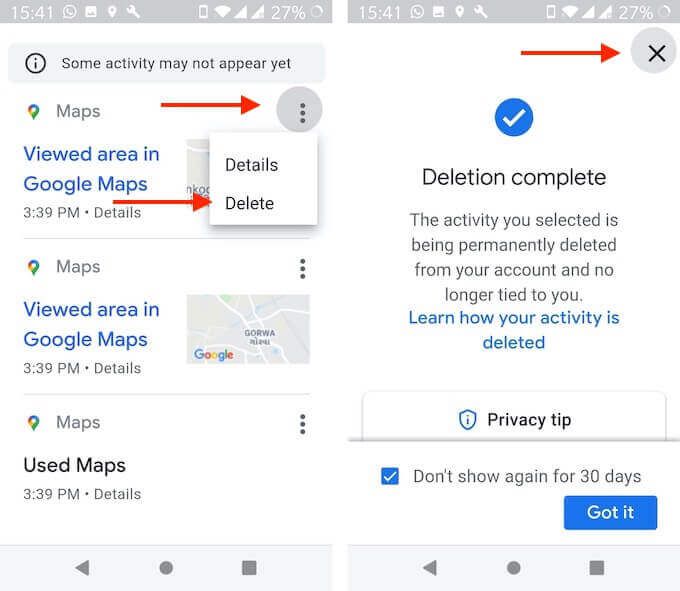
Google kommer nu att radera allt data från ditt Google-Konto. Det kommer inte att dyka upp i Google Maps-appen och några länkade konto kommer att få tillgång till det.
Hur var din upplevelse med hjälp av Google Maps i Inkognito-Läge? Dela med dig i kommentarerna nedan.
Letar du efter en Google Maps alternativ? Här är din 8 bästa alternativen.
